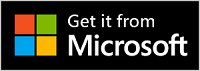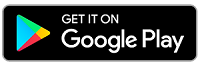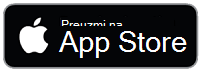Podešavanje Surface slušalica
Čestitamo na novim Surface slušalicama! Da biste počeli, stavite ih u uši i pronađite uklop koji vam odgovara.
Nakon toga, uparite ih preko Bluetooth veze sa telefonom ili Windows 10/11 računarom, a zatim ih podesite u aplikaciji Microsoft Surface. Aplikacije vam omogućavaju da ažurirate slušalicu, personalizujete postavke za njih i još mnogo toga.
Aplikacija Microsoft Surface: Preuzimanje i instaliranje na Windows 10/11 računarima, Android ili iOS uređajima
1. Uparite Surface slušalicu preko Bluetooth veze

Izaberite ikonu „Skriveni titlovi“ nakon pokretanja video zapisa da biste videli da li je za vaš jezik dostupno titlovanje video zapisa.
Da biste počeli, uparite Surface slušalicu preko Bluetooth veze sa telefonom ili Windows 10/11 računar.
-
Dok su slušavice u slučaju punjenja, pritisnite i držite dugme Upari na dnu slučaja 5 sekundi.
LED na slučaju će neprekidno bljestati kada su slušanice u režimu uparivanja. -
Na Android uređaju dodirnite Stavku Poveži u obaveštenju koje se pojavljuje za Surface earbuds, a zatim dodirnite stavku Podesi > Gotovo.
Spremni ste za korišćenje Surface slušalica.
Ne vidite obaveštenje? Otvorite postavke za Bluetooth na Android uređaju, odaberite opciju da uparite novi uređaj, a zatim dodirnite stavku Surface Earbuds.
Napomena: Ako prvi put otvorite slučaj za Surface Earbuds, one će automatski preći u režim uparivanja.
-
Stavi slušalicu u slučaj za punjanje.
-
Pritisnite i držite dugme Upari na dnu slučaja 5 sekundi.
LED na slučaju će neprekidno bljestati kada su slušanice u režimu uparivanja. -
Na iOS uređaju otvorite Postavke, a zatim dodirnite Bluetooth.
-
Uverite se da je Bluetooth uključen, a zatim dodirnite Surface Earbuds u okviru Drugi uređaji.
Napomena: Ako prvi put otvorite slučaj za Surface Earbuds, one će automatski preći u režim uparivanja.
-
Stavi slušalicu u slučaj za punjanje.
-
Pritisnite i držite dugme Upari na dnu slučaja 5 sekundi.
LED na slučaju će neprekidno bljestati kada su slušanice u režimu uparivanja. -
Na računaru Windows 10/11 izaberite stavku Poveži ako se pojavi obaveštenje za Surface Earbuds.
Ne vidite obaveštenje? Na Windows 10, kliknite na dugme Start, a zatim izaberite Postavke > Uređaji > Bluetooth & druge uređaje > Dodaj Bluetooth ili drugi uređaj > Bluetooth > Surface Earbuds > Gotovo. Na Windows 11 izaberite dugme Start,> Bluetooth & uređaji > Dodaj uređaj >Bluetooth > Surface slušalica > Gotovo.
Napomena: Ako prvi put otvorite slučaj za Surface Earbuds, one će automatski preći u režim uparivanja.
2. Podešavanje Surface slušalica u aplikaciji Surface
Aplikacija Surface vam omogućava da ažurirate Surface slušalicu, personalizujete postavke za njih i još mnogo toga. Evo kako da ga podesite.
-
Kliknite na taster Start, a zatim izaberite Surface na listi aplikacija.
-
U aplikaciji Surface izaberite Surface slušale.
-
Skinite slušalicu iz slučaja punjenja da biste se povezali.
-
Kada budete upitani da li želite da koristite Surface slušalicu sa Office aplikacijama, kliknite na dugme U redu, a zatim izaberite Dozvoli da uparite preko Bluetooth LE.
-
Otvorite aplikaciju Surface .
-
U aplikaciji Surface izaberite stavku Nalog > Surface Earbuds.
-
Skinite slušalicu iz slučaja punjenja da biste se povezali.